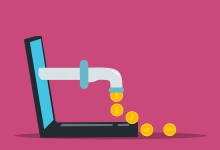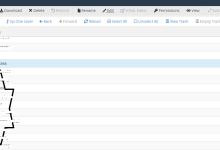سنشرح في هذه المقالة كيفية تكرار صفحات WordPress بمساعدة مكون إضافي. نخبرك أيضًا بكيفية القيام بذلك يدويًا دون استخدام مكون إضافي.
إذا كنت من مستخدمي WordPress ذوي الخبرة وغالبًا ما تستخدم نظام إدارة المحتوى هذا ، فيجب أن تكون في موقف تريد فيه عمل نسخة من صفحة معينة. ومع ذلك ، على الرغم من أن WordPress هو أفضل نظام إدارة محتوى ، فلا يوجد خيار لنسخ صفحة بسهولة بنقرة واحدة. لكي تتمكن من تكرار الصفحة ، من المرجح أن تقوم بتثبيت بعض المكونات الإضافية المخصصة لهذا الغرض. بالطبع ، يمكن نسخ صفحة WordPress يدويًا ، دون تثبيت مكون إضافي ، لكن هذه العملية تتطلب عدة دقائق.
هناك طريقة لإضافة خيار تكرار صفحة WordPress عن طريق إضافة رمز معين داخل ملف jobs.php. بعد قولي هذا ، لن نشرح لك هذه العملية لأنها تتطلب معرفة الترميز. سنعرض لك حلولًا أسهل وأقل خطورة لهذه المهمة.
الطريقة الأولى التي سنشرحها هي كيفية تكرار صفحة WordPress يدويًا.
1. قم بتكرار صفحة WordPress يدويًا
داخل لوحة تحكم مسؤول WordPress ، انقر فوق “كل الصفحات” وحدد الصفحة التي تريد تكرارها.
بعد العثور على الصفحة المطلوبة ، ضع مؤشر الماوس عليها ، تظهر قائمة أدناه ثم حدد “تحرير” من القائمة. عندما تفتح الصفحة ، على الجانب الأيمن سترى علامتي تبويب ، “مرئي” و “نص”. ما عليك القيام به هو تحديد علامة التبويب “نص”.
قم بتمييز الكود الكامل في النافذة أدناه وانسخه. عملك على وشك الانتهاء.
الآن مرة أخرى داخل لوحة معلومات WordPress ، قم بإنشاء صفحة جديدة بالنقر فوق الصفحات -> إضافة جديد. أدخل اسم الصفحة ، وانقر مرة أخرى على علامة التبويب “نص” والصق الرمز الذي نسخته في الخطوة السابقة. بهذه الطريقة تحصل على نسخة من الصفحة المطلوبة. انقر فوق “نشر” ثم قم بمعاينة الصفحة للتأكد من أن الصفحة التي قمت بإنشائها هي نسخة مطابقة للصفحة التي تريدها.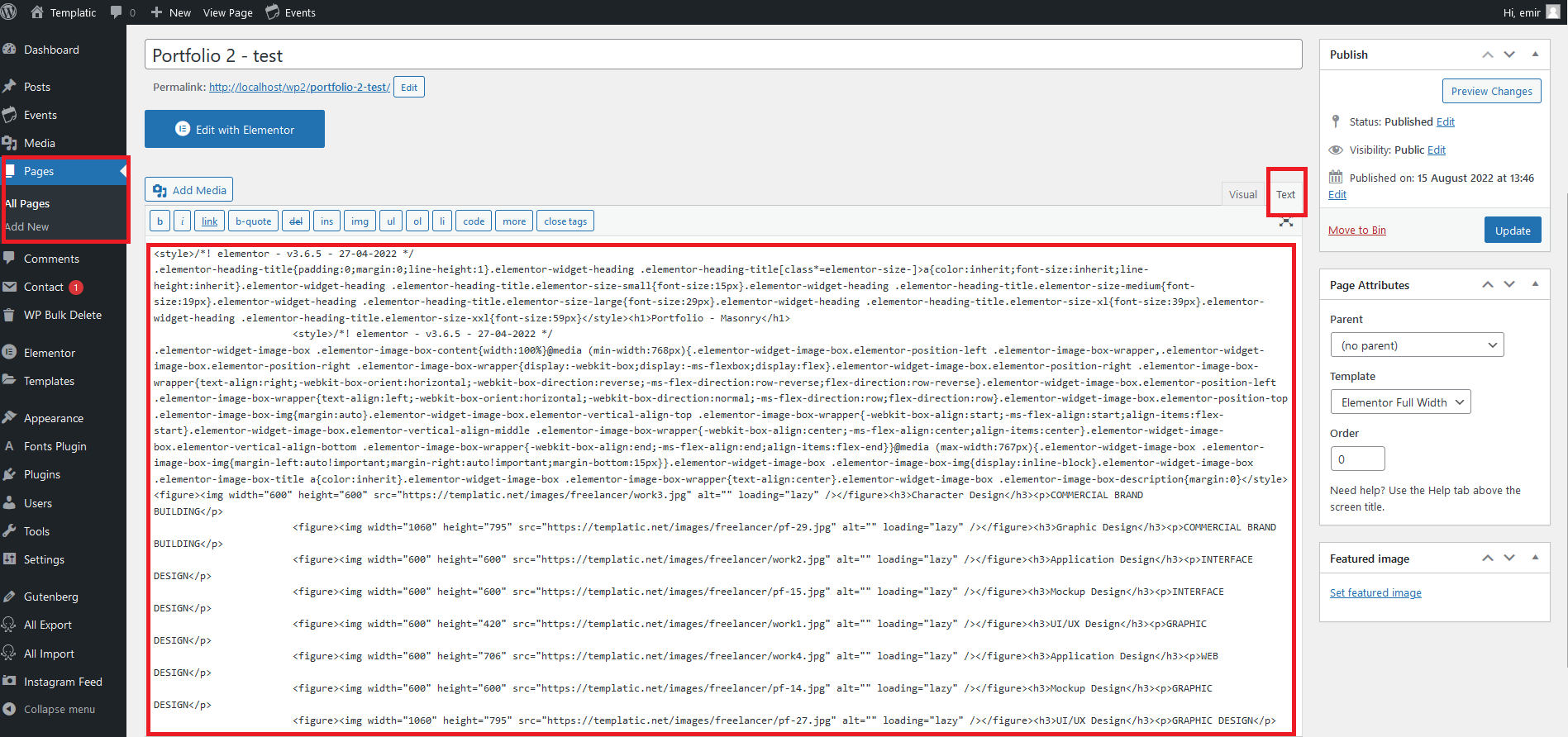
إذا كنت لا تريد أن تهتم بتثبيت المكونات الإضافية وتعلم كيفية عملها ، فهذه هي أسهل طريقة لتكرار صفحة WordPress. ومع ذلك ، إذا كان لديك عدد كبير من الصفحات المراد نسخها ، فسيكون المكون الإضافي هو الخيار الأسهل والأسرع.
سنعرض لك أدناه كيفية تكرار صفحة WordPress باستخدام مكون إضافي.
2. كيفية تكرار صفحات WordPress باستخدام البرنامج المساعد
داخل لوحة تحكم المسؤول ، انقر على “المكونات الإضافية” ثم على “إضافة جديد”. اكتب “صفحة مكررة” في حقل البحث وقم بتثبيت أول مكون إضافي من القائمة. في الصورة أدناه يمكنك أن ترى كيف يبدو هذا البرنامج المساعد.
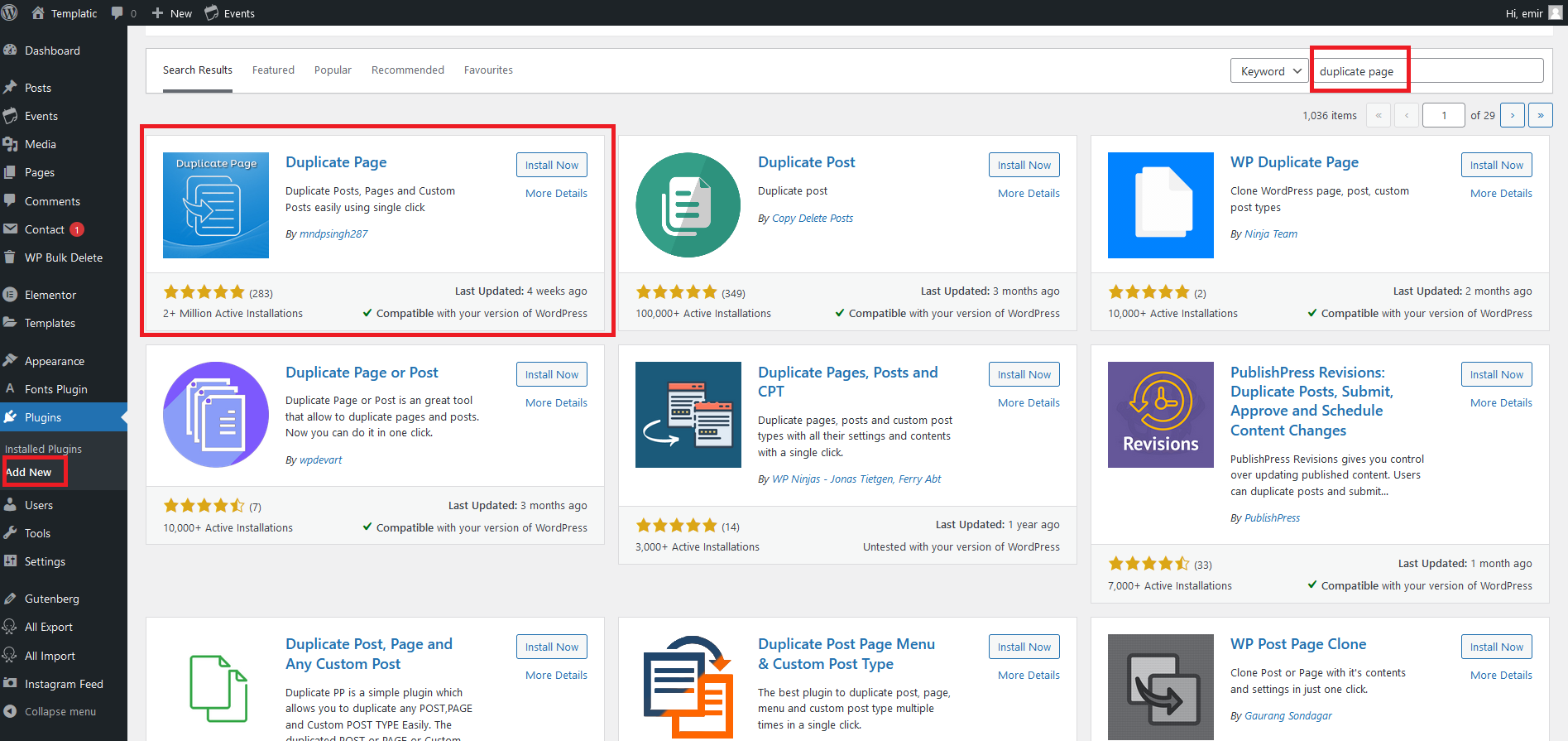
هذا مكون إضافي ممتاز لا يستهلك موارد الخادم الخاص بك ، فهو مضغوط للغاية وسريع وموثوق ويقوم بالمهمة على أكمل وجه. يتم استخدامه من قبل أكثر من 2 مليون موقع WordPress في جميع أنحاء العالم.
بعد تثبيت البرنامج المساعد وتنشيطه ، انتقل إلى “الإعدادات” ثم إلى “تكرار الصفحة”. ستفتح نافذة جديدة بالتكوين الأساسي للمكوِّن الإضافي. لا يحتوي الإصدار المجاني من البرنامج المساعد على العديد من الخيارات للضبط. فيما يلي الخيارات:
اختر المحرر – اختر محرر WordPress الأساسي لديك. من القائمة المنسدلة ، يمكنك اختيار محرر كلاسيكي أو محرر Gutenberg أو جميع المحررين ؛
حالة نشر مكررة – هنا يمكنك تحديد حالة المنشور التي تريد تعيينها للمنشور المكرر. يمكنك تحديد مسودة ونشر وخاص ومعلق من القائمة المنسدلة. القيمة الافتراضية هي المسودة ؛
إعادة التوجيه إلى بعد النقر على Duplicate This Link – هنا تختار المكان الذي تريد إعادة توجيهك إليه بعد النقر على “تكرار هذا الرابط”. من القائمة المنسدلة ، يمكنك تحديد “إلى قائمة جميع المنشورات” و “لتكرار شاشة التحرير”.
لاحقة مشاركة مكررة – هنا يمكنك إضافة لاحقة ستظهر في اسم الصفحة المكررة التي تم إنشاؤها حديثًا.
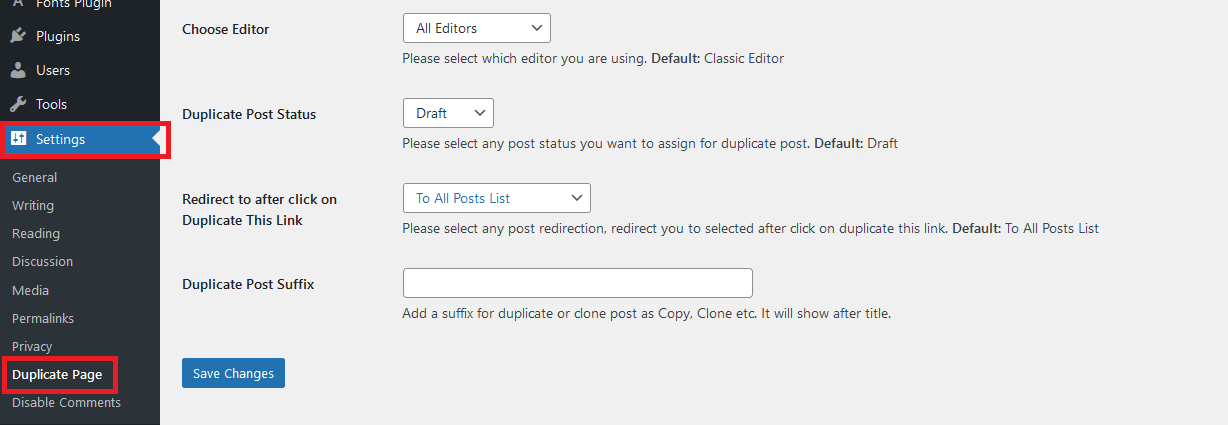
بعد تعيين جميع الخيارات التي تريدها ، انقر فوق “كل الصفحات” للعثور على الصفحة التي تريد تكرارها. ضع مؤشر الماوس على الصفحة المحددة وستظهر قائمة وستلاحظ أن هناك خيارًا جديدًا ، “تكرار هذا”. انقر فوق هذا الخيار وستحصل تلقائيًا على نسخة من تلك الصفحة التي ستكون في حالة المسودة (ما لم تقم بتعيينها بشكل مختلف في الخيارات ، تركت جميع القيم الافتراضية).
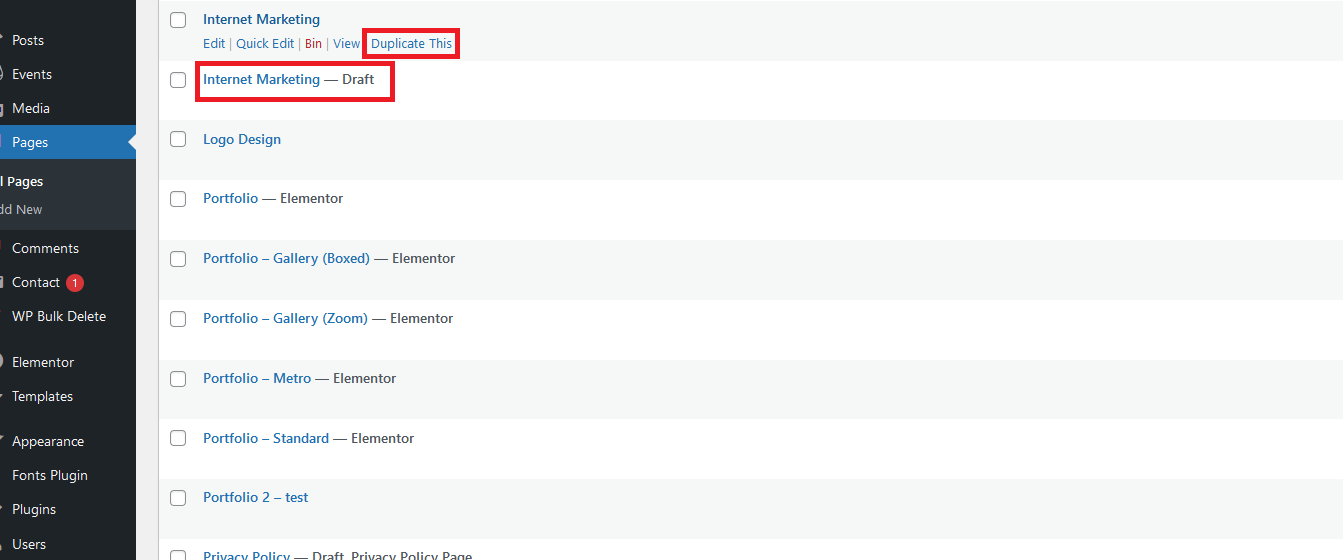
إذا كان المكون الإضافي المذكور بسيطًا جدًا بالنسبة لك وتريد بعض الخيارات الإضافية ، فيمكنك تثبيت مكون إضافي يسمى Duplicate Post من مستودع WordPress.
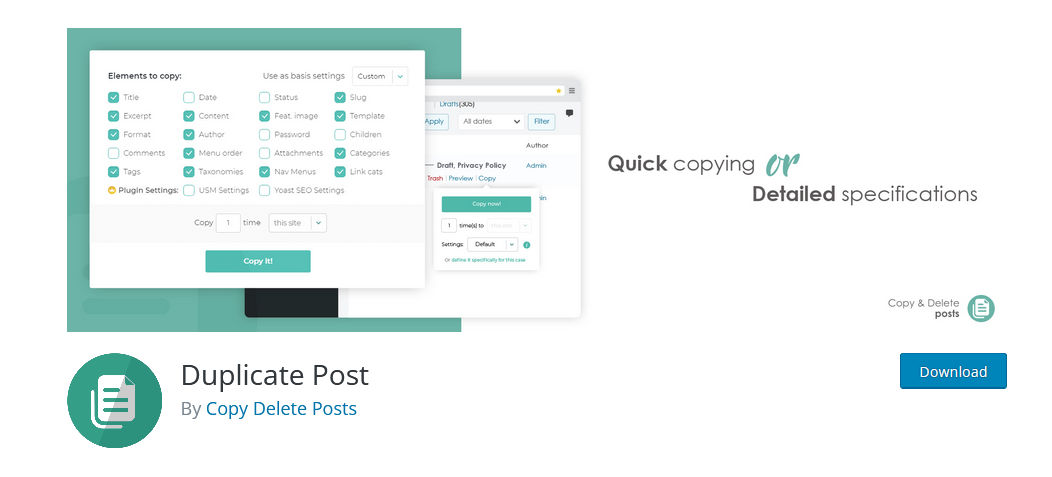
يوفر هذا المكون الإضافي الرائع الكثير من خيارات التكوين ، وسترى زر “نسخ الصفحة” في جميع الصفحات وشاشات النشر ، وتحرير الشاشات ، وشريط الإدارة ، وخيار مجمّع لنسخ الصفحات أو المنشورات على جميع الصفحات وشاشات جميع المنشورات ، محرر Gutenberg.
بعض أفضل الخيارات التي يمتلكها هذا البرنامج المساعد هي القدرة على تحديد أدوار المستخدم التي سيتم منحها لنسخ الصفحات أو المنشورات ، وتحديد أنواع المحتوى التي سيسمح بنسخها / نسخها ، وتحديد رابط إعادة التوجيه بعد استنساخ الصفحة أو النشر.
من المهم ملاحظة أن هذا البرنامج المساعد يحتوي على أداة ممتازة مصممة لحذف المنشورات أو الصفحات المكررة. هناك العديد من الخيارات التي يمكنك تعديلها ، تحديدًا مكان البحث عن التكرارات ، ما يعتبر منشورًا أو صفحة مكررة ، هل تريد الاحتفاظ بالإصدار الأقدم أو الأحدث من النسخة المكررة.
بعد تثبيت وتفعيل هذا البرنامج المساعد ، سيظهر خيار جديد “نسخ وحذف المنشورات” في “الإعدادات”. اضغط عليها لضبط الخيارات المطلوبة.
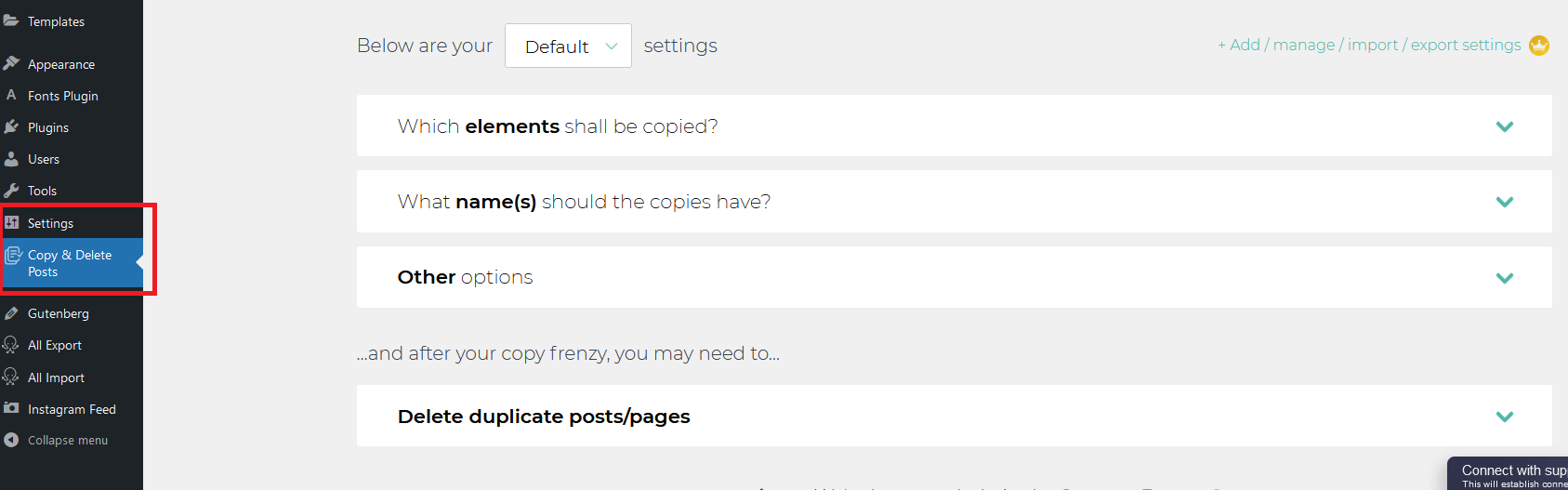
بعد مراجعة الخيارات ، احفظ التغييرات وأنت على استعداد لتكرار صفحتك.
انقر فوق “كل الصفحات” وضع المؤشر على الصفحة المطلوبة. ستظهر قائمة أدناه ، مع الخيار الجديد “نسخ”. عند النقر ، ستحصل تلقائيًا على نسخة من الصفحة المطلوبة أدناه ، والتي ستكون في حالة المسودة. بهذه الطريقة تكون قد نجحت في عمل نسخة من الصفحة المطلوبة.
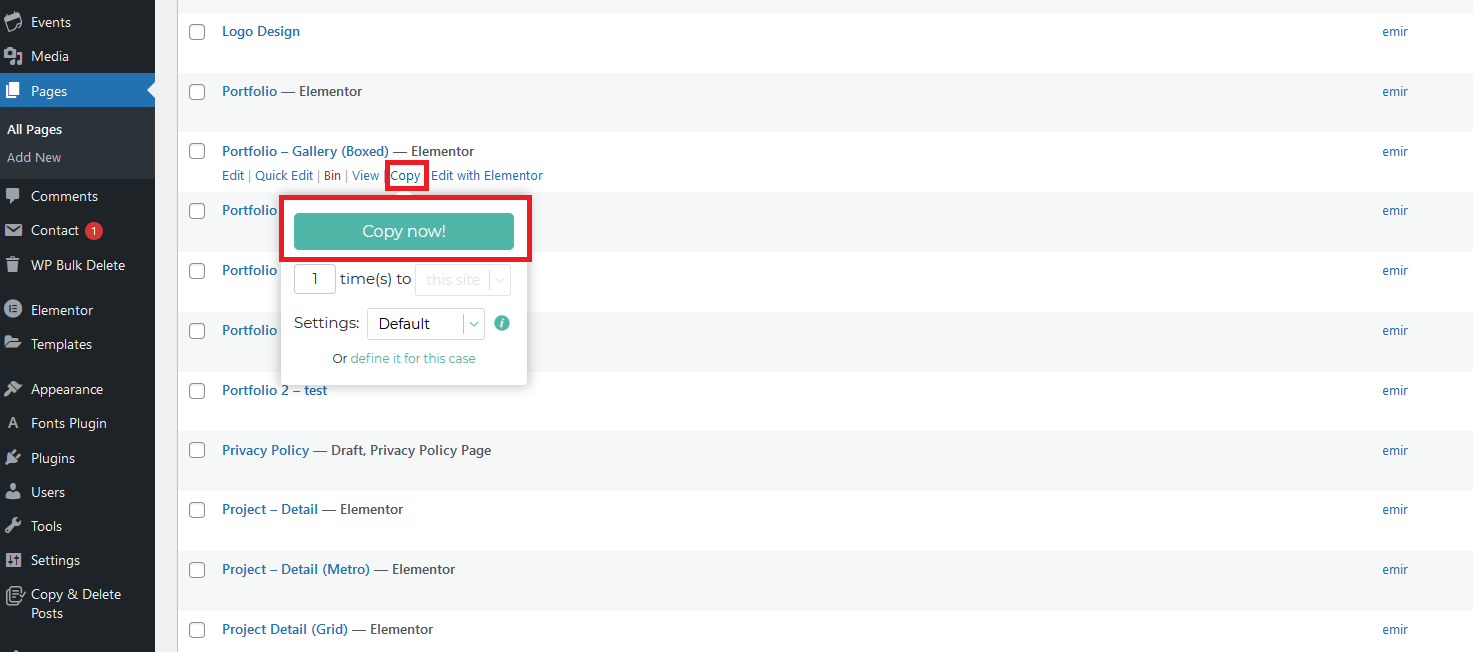
بغض النظر عما إذا كنت تريد نسخ صفحة أو منشور موجود من أجل استخدامها كقالب ، أو تريد عمل نسخة احتياطية من بعض الصفحات ، فأنت بحاجة في أي حال إلى معرفة كيفية تكرار صفحات WordPress. كما ترى ، فإن استخدام مكون إضافي يضيف خيارًا جديدًا من شأنه أن يجعل هذه المهمة أسرع بكثير. لا تنس عمل نسخ احتياطية من مواقعك قبل تثبيت أي مكون إضافي.
xnxx,
xvideos,
porn,
porn,
xnxx,
Phim sex,
mp3 download,
sex 4K,
Straka Pga,
gay teen porn,
Hentai haven,
free Hentai,
xnxx,
xvideos,
porn,
porn,
xnxx,
Phim sex,
mp3 download,
sex 4K,
Straka Pga,
gay teen porn,
Hentai haven,
free Hentai,
اكتشاف المزيد من إشراق العالم
اشترك للحصول على أحدث التدوينات المرسلة إلى بريدك الإلكتروني.